如何快速删除Excel数据表格中的空白行-百度知道-Excel学习网
从网站复制或从各种来源导入的数据通常包含不相关的数据行。
例如,从某些来源获取数据的唯一方法是将数据打印为文件-包括报表标题,页脚,小计等,然后在Excel中打开文件。然后,您将面临删除不需要的数据行的挑战。
在如何删除工作表中的空白行或不需要的行的方法1中,我描述了如何仅删除导入数据中的空白行。这篇文章解释了如何删除空白和“垃圾数据”都不需要的行。
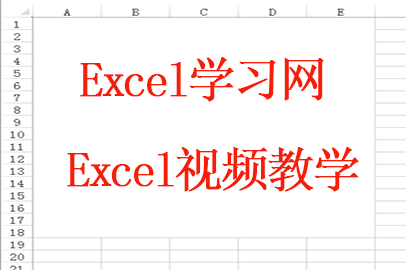
必要时使用文本到列
如果数据以A列中的文本形式输入Excel,则第一步是将其拆分为列。为此,选择列A,然后…
在New Excel中,选择“数据”,“数据工具”,“文本到列”
在经典Excel中,选择“数据”,“文本到列”
这些步骤将启动“将文本转换为列”向导,您可以按照该向导将A列中的文本拆分为文本和数据列。
添加计数器列
现在,您将有几行数据散布着几行垃圾数据。将垃圾行分组在一起以便删除它们的最简单方法是按数据列之一对其进行排序。
但是,删除垃圾后,您可能希望将数据恢复为原始顺序。因此,首先需要添加一个计数器列,该计数器列使您可以将数据重新排序到位。
通过单击列标题选择全列A。按Ctrl ++(Ctrl加+键)以插入新列A。在第一列数据的第一行中输入值1。现在,在使用范围内选择所有列A。为此,请按住Ctrl + Shift + End。然后按Shift + Home。
现在,您需要用数字序列填充所选区域。为此……
在New Excel中,选择“主页”,“编辑”,“填充”,“系列”
在经典Excel中,选择“编辑”,“填充”,“系列”
在“系列”对话框中,Excel应该已经输入1作为步长值。因此,只需选择确定。
排序数据
使用方法1,您选择了一个控制栏,其中包含可以安全删除的空白。使用此方法,您可以选择一个控制列进行排序。该列应为包含您需要的所有数据的列。但是,它也可能具有垃圾数据,包括空单元格。
按此列排序,将所有相似类型的数据分组在一起。执行完此操作后,直观地检查结果以查找在良好数据上方和下方具有垃圾数据的行。删除垃圾数据行。
删除垃圾数据后,通过按A列中的计数器值对良好数据进行排序,将其归还其原始顺序。
有时,还会保留一些垃圾数据。发生这种情况时,您可能需要选择另一个控制列进行排序